Scratch少儿编程APP手机中文版,是一款专为青少年打造的免费手机可视化编程软件。它采用卡通界面,把各类编程内容以积木形式融入软件。在这里,用户无需认识代码、了解命令,就能充分发挥想象力与思维逻辑能力,进行游戏编写、故事创作、动画制作等。如此一来,编程初学者想必会爱上编程。
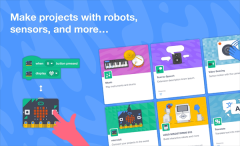
Scratch少儿编程APP手机中文版采用图形化编程语言,无需编写复杂代码,只需把不同代码块拖到编辑区域进行组合,就能形成可执行程序。如此一来,孩子们能够聚焦于创意与逻辑思维的培养,无需担忧语法错误之类的问题。不仅如此,这款软件还增添了社区功能,孩子们可将自己的创作上传至Scratch社区,与其他孩子分享,同时还能观看并学习他人的作品。
Scratch编程特点介绍
1、界面更新
界面现已完成更新,舞台区位置调整至向右移动,程序则被放置在界面中间,这一改变极大地方便了程序员进行编程操作。同时,对于区块区域不再进行严格划分,用户现在只需通过鼠标滑动即可选择所需区块,如此一来,不仅降低了点击操作频率,还显著提升了用户体验。
2、内核更新
采用h5和js语言编写,是目前主流的技术框架。这样做的好处是突破了PC端和移动端的壁垒,强化了“共享”的核心理念。电脑上制作的作品可以直接在手机上打开,方便作品的传播。
3、更多扩展
集成和添加插件模块,如文字阅读模块,可以让文字真正“说话”;翻译功能可以翻译多种语言;扩展makey makey插件,添加创意有趣的硬件;新版本可以使用乐高ev3,增加应用场景。
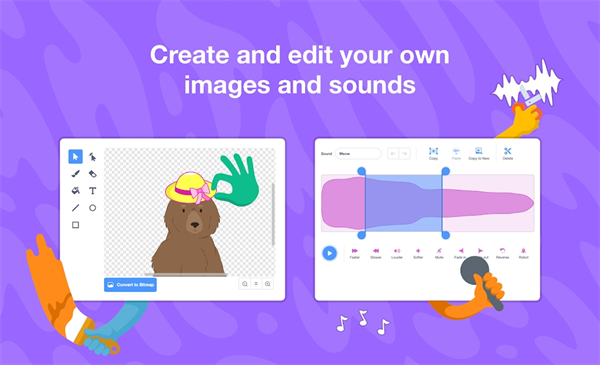
功能亮点
1、显示模式:分为浏览模式和全屏模式;
2、标题栏:显示当前文件名;
3、菜单栏:主要是与文件有关的选项;
4、程序指令区:分为八大类;
5、舞台区:角色演出的地方,作品最后呈现出来的地方;
6、角色资料区:显示角色的详细资料;
7、脚本区:程序的编写区,利用拖曳的方式在此写程序;
8、工具条:控制角色大小及复制、删除;
9、控制按钮:控制程序的播放和停止;
10、新建角色按钮:具备三种新建角色方式,分别为自建、导入以及随机。
11、角色列表区:角色休息室,所有的角色都在这个地方。
Scratch少儿编程app怎么用?
1、首先我们打开app,点击【启蒙】,然后点击添加项目;
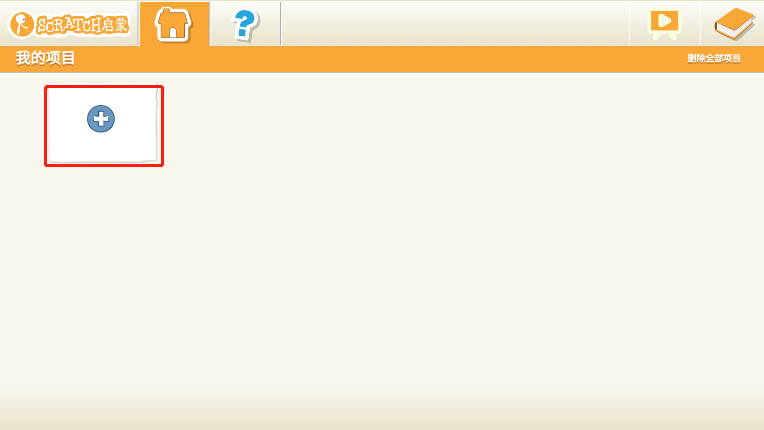
2、在这里我们可以给画面添加背景,添加文字等;
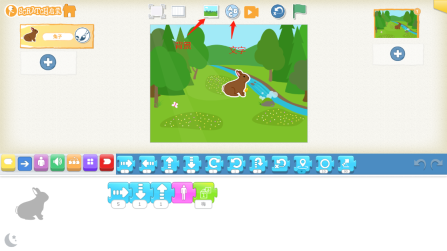
3、要是小朋友们不熟悉这个页面,大家可以点击首页里的【我的】,接着点击下方的【界面指南】。
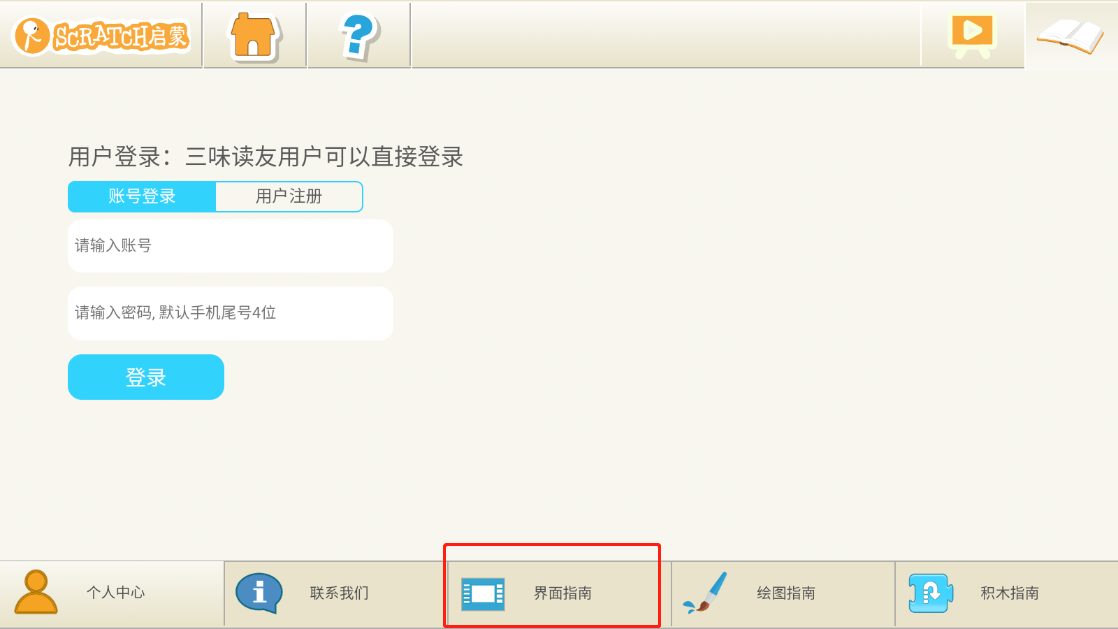
4、就可以看见画面中所有功能的介绍;
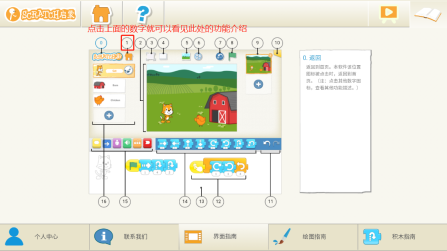
5、再次回到第三步,我们也能够按照自己的喜好,将这些功能拖拽至下方的那一栏里。
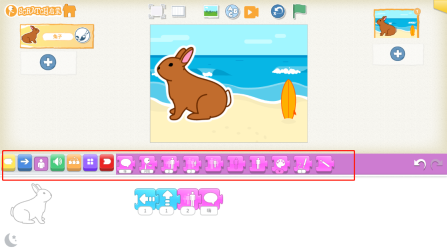
6、然后点击这里,我们就可以看见一只正在运动的兔子;
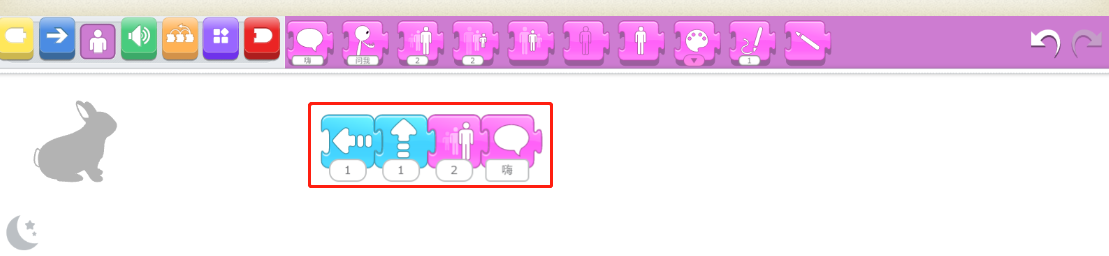
7、注意,上面的数字是可以改的哦,我们点击数字,就可以在右边,点击自己想输入的数字就可以;如果是文字,也是一样的道理,都是可以修改的;
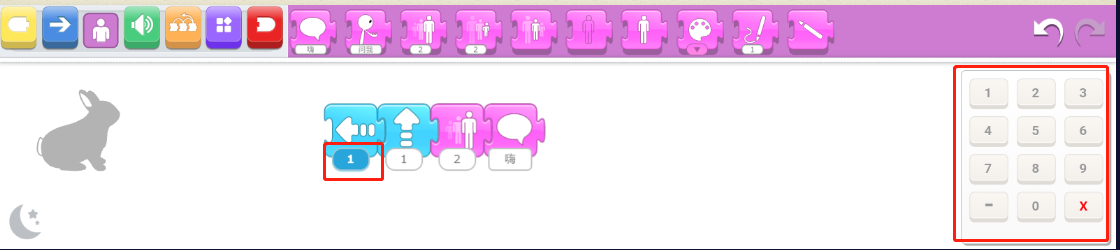
8、图上的兔子也是可以进行修改的,我们点击左上角的画笔;
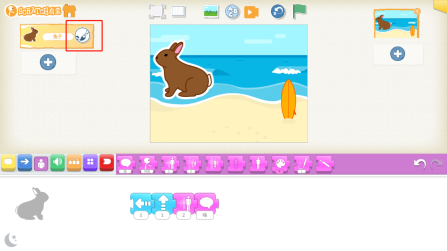
9、就可以对它进行修改;

10、如果小朋友们对绘图界面不熟悉,也是可以回到首页,点击【我的】,然后再点击下方的【绘图指南】;
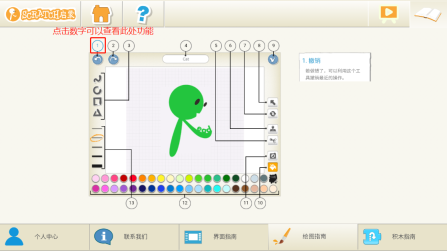
11、修改好之后,点击右上角的“√”就可以回到之前的那个页面。
常见问题
问题:为什么我无法将积木块拖拽到编辑区域中?
解答:可能是你的设备的屏幕触控功能不正常。请确保你的设备已开启屏幕触控功能,并尝试重新启动app。如果问题仍然存在,请检查你的设备设置或者联系开发者获取进一步的支持。
问题:如何创建我的第一个项目?
解答:当你打开app,能够选择“新建项目”,接着在编辑区域里,通过拖拽和连接积木块,开启创作作品的过程。不妨先从像向前走几步、旋转这类简单的积木块入手,循序渐进地搭建你的作品。
问题:怎样在作品里添加角色(Sprites)以及背景(Backdrop)?
解答:在Scratch少儿编程应用程序里,你能够点击工具箱或者面板中的角色按钮、背景按钮,挑选已有的角色或背景,也可以点击加号自行创建角色或背景。之后,你可以给角色或背景添加代码块,在项目中开展编程操作。
问题:如何分享我的作品给别人?
解答:要分享你的作品,你可以点击菜单中的"分享"(或类似的选项),然后按照提示将你的作品上传到Scratch社区或者共享平台上。其他人就可以在那里找到并欣赏你的作品。
问题:为什么我的作品在其他设备上无法运行?
解答:Scratch少儿编程app在展示和运行作品时,有时或许需要特定的设备或浏览器提供支持。要是你的作品在别的设备上无法运行,原因可能在于这些设备不支持某些功能,又或者浏览器存在不兼容的情况。请核实你的设备与浏览器是否满足Scratch的要求,并且尽量采用和官方推荐的设备及浏览器一样的配置。

